Cập nhật Messenger lên phiên bản mới nhất: Đơn giản và nhanh chóng
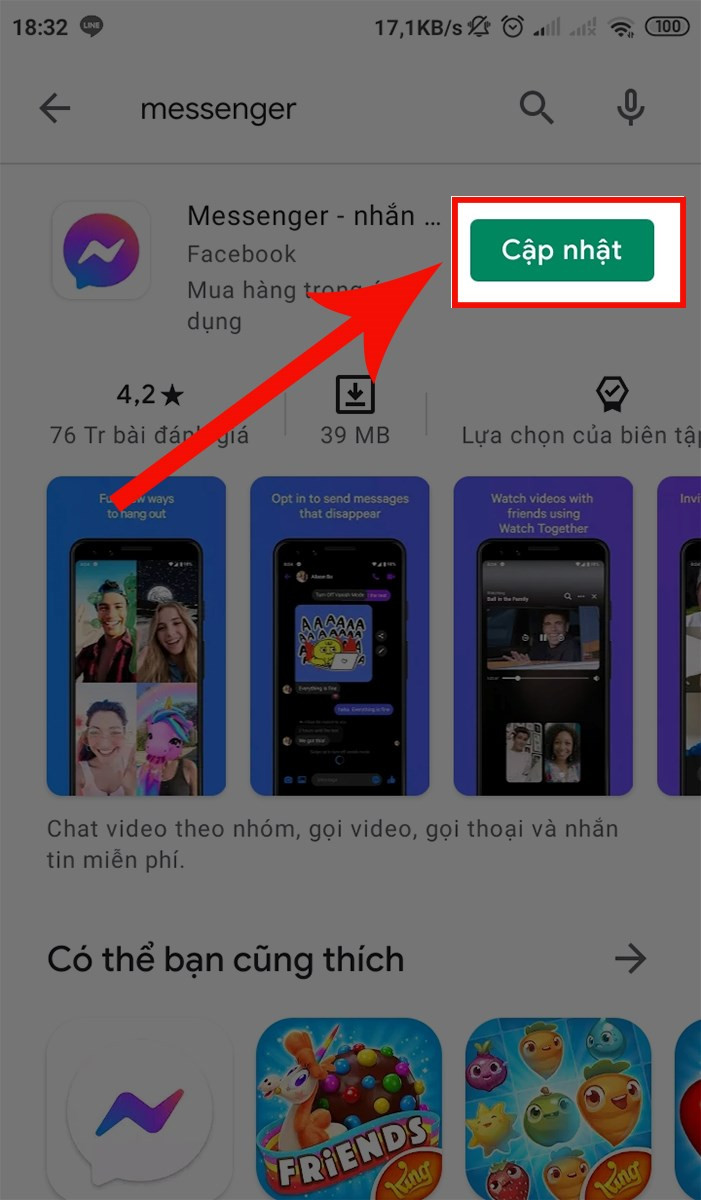
Bạn đang dùng Messenger phiên bản cũ và muốn trải nghiệm những tính năng mới nhất? Bài viết này sẽ hướng dẫn bạn cách cập nhật Messenger một cách chi tiết và dễ hiểu trên cả điện thoại (Android, iOS) và máy tính (Windows, macOS). Cùng khám phá ngay nhé!
Tại sao nên cập nhật Messenger thường xuyên?
Cập nhật Messenger không chỉ đơn thuần là việc làm theo xu hướng. Nó mang lại nhiều lợi ích thiết thực, giúp bạn tối ưu trải nghiệm nhắn tin và kết nối với bạn bè, người thân. Dưới đây là một số lý do tại sao bạn nên cập nhật Messenger thường xuyên:
- Trải nghiệm tính năng mới: Mỗi bản cập nhật Messenger thường đi kèm với các tính năng mới, cải tiến giao diện, sticker, emoji, hiệu ứng thú vị, giúp cuộc trò chuyện thêm sinh động và hấp dẫn.
- Khắc phục lỗi và cải thiện hiệu suất: Các phiên bản mới giúp sửa lỗi, vá lỗ hổng bảo mật và tối ưu hóa hiệu suất ứng dụng, mang đến trải nghiệm mượt mà, ổn định hơn.
- Nâng cao bảo mật: Cập nhật Messenger giúp bảo vệ tài khoản của bạn an toàn hơn trước các mối đe dọa từ mã độc và các cuộc tấn công mạng.
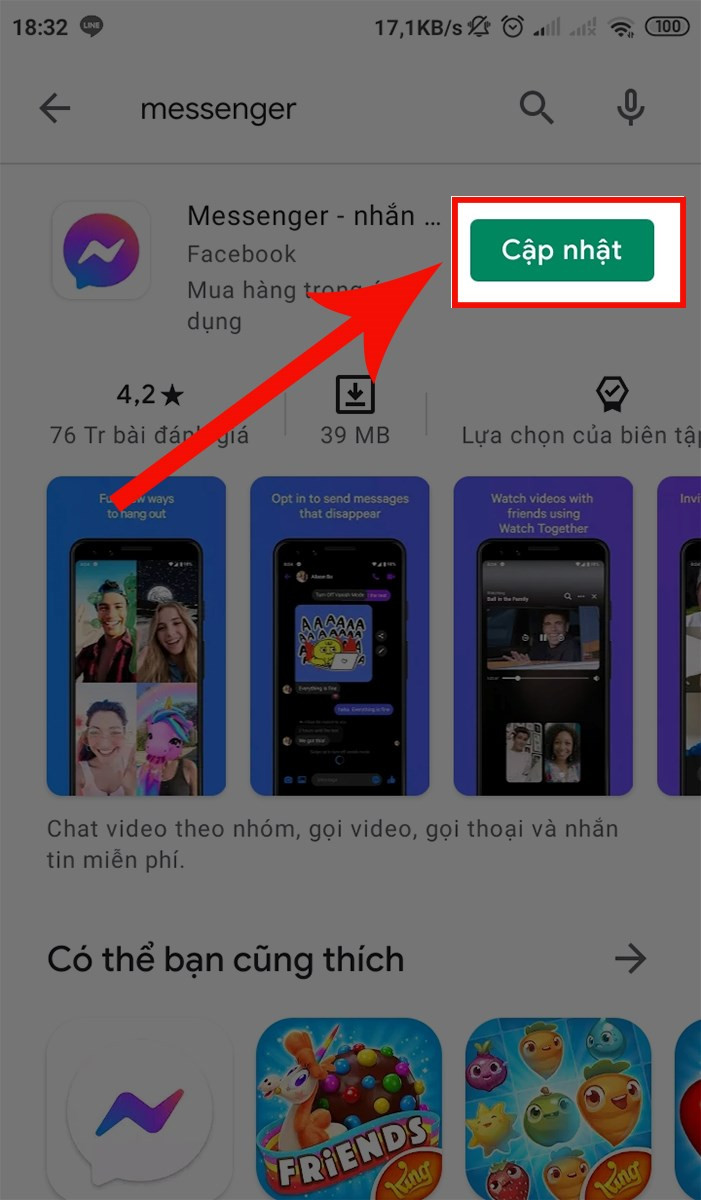 Cập nhật Messenger trên điện thoạiAlt: Giao diện cập nhật ứng dụng Messenger trên điện thoại di động
Cập nhật Messenger trên điện thoạiAlt: Giao diện cập nhật ứng dụng Messenger trên điện thoại di động
Hướng dẫn cập nhật Messenger trên điện thoại Android và iOS
Việc cập nhật Messenger trên điện thoại Android và iOS khá đơn giản và tương tự nhau. Bạn có thể thực hiện theo các bước sau:
1. Hướng dẫn nhanh
Truy cập CH Play (Android) hoặc App Store (iOS) > Tìm kiếm “Messenger” > Nhấn “Cập nhật”.
2. Hướng dẫn chi tiết
- Bước 1: Mở CH Play (Android) hoặc App Store (iOS) trên điện thoại.
- Bước 2: Tìm kiếm ứng dụng “Messenger”.
- Bước 3: Nếu có bản cập nhật mới, bạn sẽ thấy nút “Cập nhật”. Nhấn vào nút này để bắt đầu quá trình cập nhật.
- Bước 4 (Tùy chọn): Để Messenger tự động cập nhật, bạn có thể bật tính năng tự động cập nhật trong cài đặt của CH Play hoặc App Store.
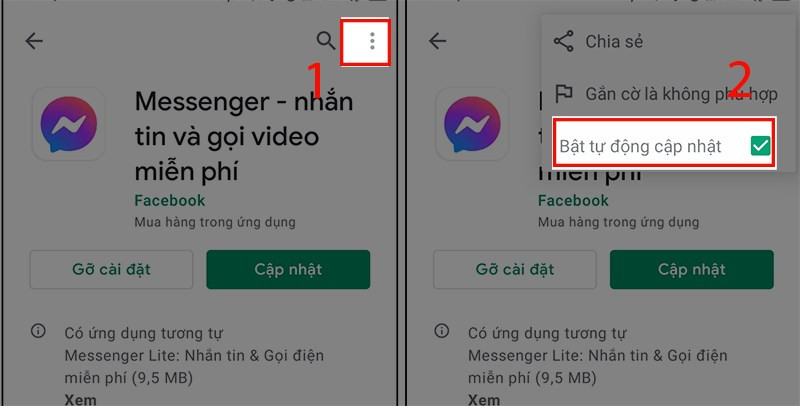 Cập nhật Messenger trên CH PlayAlt: Hướng dẫn bật tính năng tự động cập nhật Messenger trên cửa hàng CH Play
Cập nhật Messenger trên CH PlayAlt: Hướng dẫn bật tính năng tự động cập nhật Messenger trên cửa hàng CH Play
Hướng dẫn cập nhật Messenger trên máy tính Windows và macOS
Cập nhật Messenger trên Windows
- Bước 1: Mở Microsoft Store trên máy tính.
- Bước 2: Click vào biểu tượng ba chấm ở góc trên bên phải và chọn “Tải xuống và cập nhật”.
- Bước 3: Tìm kiếm “Messenger” và nhấn nút “Cập nhật” nếu có.
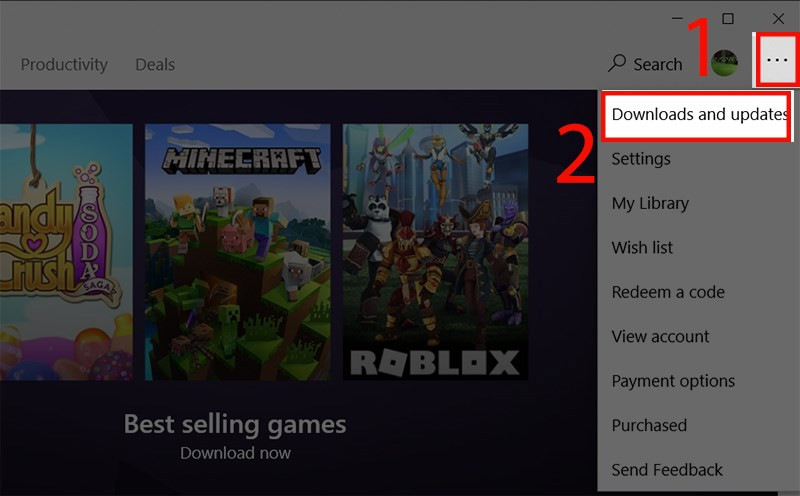 Cập nhật Messenger trên Microsoft StoreAlt: Giao diện tải xuống và cập nhật ứng dụng trên Microsoft Store
Cập nhật Messenger trên Microsoft StoreAlt: Giao diện tải xuống và cập nhật ứng dụng trên Microsoft Store
Cập nhật Messenger trên macOS
- Bước 1: Mở App Store trên Macbook.
- Bước 2: Tìm kiếm ứng dụng “Messenger”.
- Bước 3: Nhấn nút “Cập nhật” nếu có bản cập nhật mới.
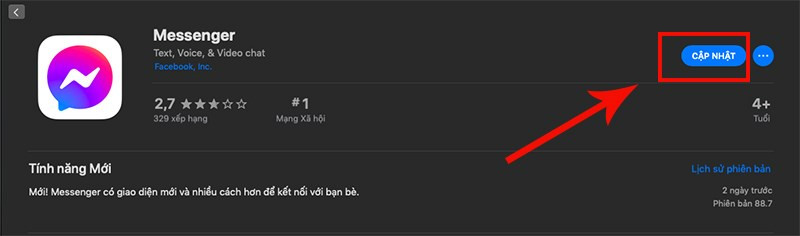 Cập nhật Messenger trên MacbookAlt: Cập nhật Messenger trên App Store của Macbook
Cập nhật Messenger trên MacbookAlt: Cập nhật Messenger trên App Store của Macbook
Một số lưu ý khi cập nhật Messenger
- Kiểm tra kết nối internet: Đảm bảo thiết bị của bạn được kết nối internet ổn định trong quá trình cập nhật.
- Dung lượng bộ nhớ: Kiểm tra dung lượng bộ nhớ trống trên thiết bị. Nếu không đủ dung lượng, hãy giải phóng bộ nhớ trước khi cập nhật.
- Khởi động lại ứng dụng: Sau khi cập nhật xong, hãy khởi động lại ứng dụng Messenger để các thay đổi được áp dụng.
Kết luận
Hy vọng bài viết này đã giúp bạn cập nhật Messenger lên phiên bản mới nhất một cách dễ dàng. Hãy thường xuyên cập nhật ứng dụng để trải nghiệm những tính năng mới nhất và bảo vệ tài khoản của mình an toàn hơn. Nếu bạn gặp bất kỳ vấn đề gì trong quá trình cập nhật, hãy để lại bình luận bên dưới để được hỗ trợ nhé!



